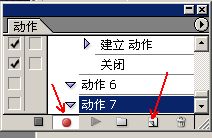上海腾睦智能化系统工程有限公司主要从事:监控工程、监控安装施工、防盗报警、网络布线、局域网组建、门禁考勤、门禁一卡通、楼宇对讲、电子围栏、停车场管理、及弱电类故障维修如监控维修,上海监控维修,监控故障维修,门禁故障等,本公司有专业的技术人员及施工队伍,在施工质量、施工速度、及绝对保证原材料质量的可靠性能。另外本公司还有专业的网站程序开发人员,在制作网站、网站优化这一方面有着独特的开发技能。下面进行正文:
怎样用PS软件批处理图片
我们有很多的时候会遇到这样的问题,有很多的图片要把它处理成统一规格的图片,如果一张一张的处理,既耗费大量的时间又很吃力。是否有一个软件可以批量处理?下面来介绍如何使用Photoshop(我们俗称PS)进行批处理图片,用PS批处理图片,省时省力。而且很简单。
- 打开Photoshop并用该软件打开一张要进行批图片处理文件夹中的任意一张图片,并在没有设置Photoshop软件时,请不要做任何操作。
- 点击菜单中的“窗口”,在弹出的下拉列表中选择“动作”,这时在图层的一边可以看到一个动作面板如下图:在该面板中点击“创建新动作”,弹出“创建新动作”对话框,可以默认名称如“动作1”。点击“确定”按钮。
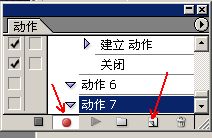
- 在刚才建立的动作面板下点击右边的红色按钮,开始记录(如果此时的红色按钮不能点击,说明你电脑的ps有问题了)
- 在开始打开的那张图片的上方(绿色状态条)上右击,在弹出的对话框中设置所要进行批处理图片的大小如宽为450像素,点击“完成”,关闭该图片,提示是否保存,点击“是”。
- 点击“文件”,在下拉列表中找到自动/批处理,在弹出的对话框中选择刚才新建的动作名。要处理的文件下点击“浏览”,找到要处理的图片文件夹,“目标”选择为“无”,请注意,如果原文件图片要保存,请另外备份一份。
- 完成后点击“好”按钮,稍等片刻,Photoshop软件即自动把这个文件夹中的所有图片按照你的要求处理好了。
关键字索引:上海监控工程,上海监控安装,门禁系统,上海监控维修,门禁维修,电子围栏,网络布线,
|
![]()